
Diterbitkan
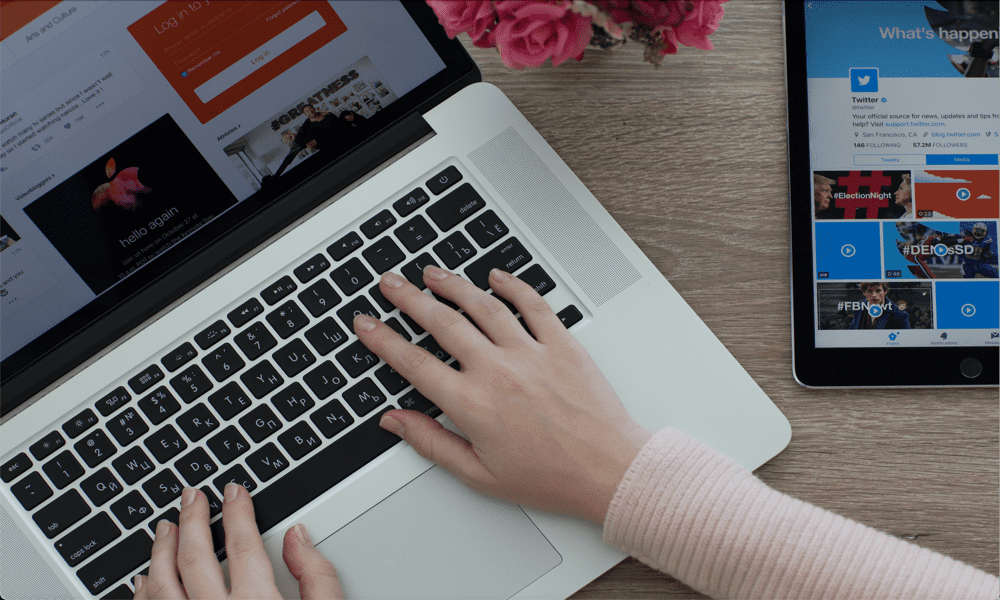
Jika ada masalah dengan Mac Anda, terkadang satu-satunya solusi adalah memulai ulang Mac. Berikut cara memulai ulang Mac.
Ini adalah seruan jelas dari tim dukungan TI di seluruh dunia, dan slogan acara TV tersebut Kerumunan TI: Sudahkah Anda mencoba mematikan dan menghidupkannya lagi? Seringkali mematikan dan menghidupkan kembali komputer dapat memperbaiki banyak masalah yang ada, namun sebenarnya hal ini tidak selalu mudah.
Jika kamu menggunakan Mac, misalnya, Anda biasanya memulai ulang komputer dari menu Apple, namun bagaimana jika Mac Anda macet dan Anda juga mengalami masalah tersebut tidak dapat menggunakan mouse atau trackpad Anda? Untungnya, ada cara lain untuk memulai ulang Mac Anda, atau bahkan memaksanya melakukannya jika tidak berfungsi. Inilah semua yang perlu Anda ketahui tentang cara memulai ulang Mac.
Cara Memulai Ulang Mac dari Menu Bar
Jika Anda tidak mengalami masalah apa pun dengan Mac Anda dan masih dapat mengontrol kursor dengan
- Klik apel ikon di sebelah kiri bilah menu di bagian atas layar Anda.
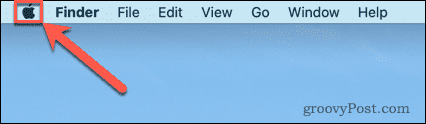
- Pilih Mengulang kembali.
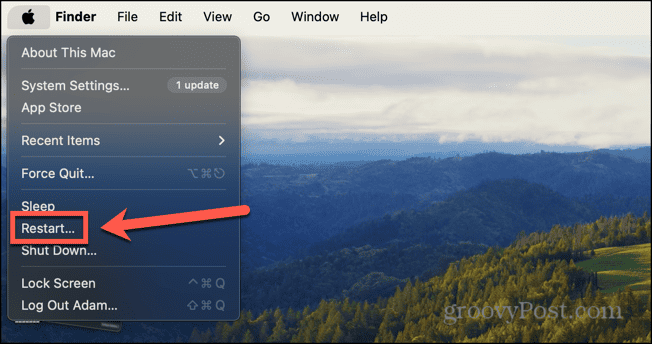
- Anda akan diminta untuk mengonfirmasi keputusan Anda.
- Jika Anda ingin jendela yang sedang terbuka dibuka kembali saat Mac Anda dimulai ulang, pastikan itu Buka kembali Windows Saat Masuk Kembali diperiksa.
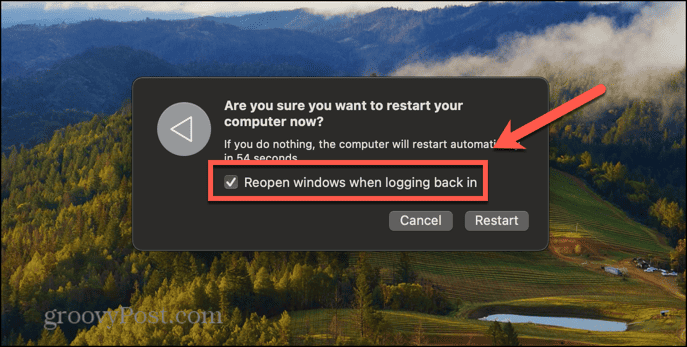
- Klik Mengulang kembali atau tunggu hingga hitungan mundur berakhir, dan Mac Anda akan dimulai ulang.
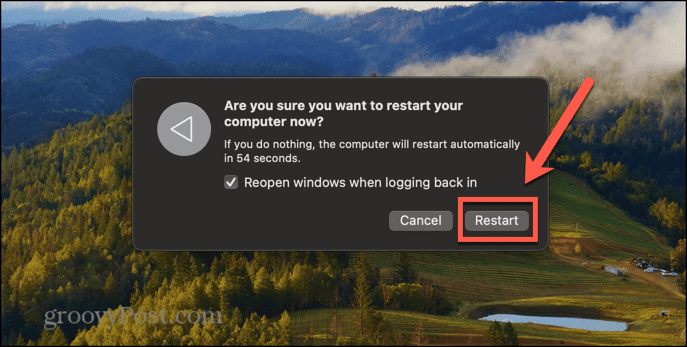
Cara Memulai Ulang Mac Menggunakan Keyboard
Anda juga dapat memulai ulang Mac menggunakan kombinasi tombol. Ini bisa berguna jika ada sesuatu yang menyebabkan Mac Anda macet sehingga Anda tidak dapat menggerakkan kursor untuk menggunakan cara di atas. Ini juga merupakan metode yang bagus jika Anda mau menggunakan papan ketik daripada mouse atau trackpad untuk mengontrol Mac Anda.
- Tahan Ctrl tombol di Mac Anda dan tahan terus untuk langkah berikutnya.
- tekan Kekuatan tombol pada keyboard Mac Anda. Ini mungkin terlihat seperti simbol daya, simbol pelepas, atau mungkin kosong dengan sensor Touch ID yang tertanam di dalamnya.
- Pilih Mengulang kembali dari menu yang muncul.
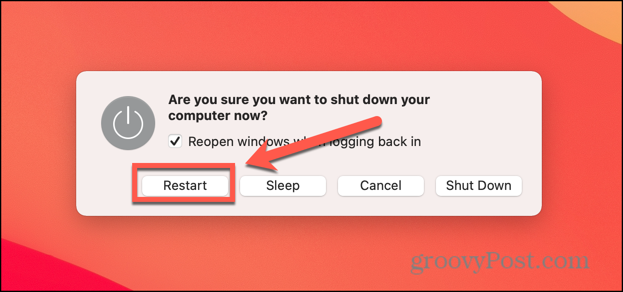
- Mac Anda sekarang akan dimulai ulang.
Cara Memaksa Restart Mac Menggunakan Keyboard
Jika kombinasi keyboard di atas tidak berfungsi karena Mac Anda macet, maka Anda harus memaksa Mac Anda untuk memulai ulang. Anda dapat memulai ulang Mac secara paksa menggunakan kombinasi tombol serupa. Ini akan menggunakan tombol daya Mac Anda, yang mungkin juga milik Anda Sentuh tombol ID.
- Menekan Ctrl+Perintah dan tahan untuk langkah berikutnya.
- Tekan dan tahan Kekuatan tombol pada keyboard Mac Anda. Ini mungkin memiliki simbol daya, atau simbol pelepas, atau mungkin tombol Touch ID Anda.
- Tekan terus ketiga tombol tersebut hingga Mac Anda mulai dimulai ulang.
- Anda sekarang dapat melepaskan kunci saat Mac dimulai ulang.
Cara Memaksa Restart Mac Menggunakan Tombol Power
Jika tidak ada metode di atas yang berhasil, Anda dapat mematikan paksa Mac menggunakan tombol daya. Namun, ini tidak akan memulai ulang Mac Anda. Anda harus memulai ulang secara manual dengan menekan tombol daya setelah Mac benar-benar mati.
- Tekan dan tahan Kekuatan tombol di Mac Anda.
- Di MacBook, ini ada di keyboard dan memiliki simbol daya, simbol pelepas, atau sensor Touch ID di dalamnya.
- Untuk iMac, Mac Studio, atau Mac Mini, tombol daya terletak di bagian belakang perangkat.
- Tahan terus tombol daya hingga Mac Anda mati.
- Tunggu beberapa detik dan tekan kembali tombol daya untuk memulai ulang Mac Anda.
Cara Memulai Ulang Mac dari Terminal
Jika Mac Anda tidak sepenuhnya macet, Anda juga dapat memulai ulang Mac Anda menggunakan Terminal. Anda juga dapat menentukan berapa lama Mac Anda harus menunggu sebelum dimulai ulang.
- Luncurkan Terminal aplikasi di Mac Anda.
- Masukkan perintah berikut untuk segera memulai ulang:
sudo shutdown -r now
- Untuk memulai ulang setelah jangka waktu tertentu, ganti Sekarang dengan jumlah menit sebelum Anda ingin memulai ulang dilakukan.
- Misalnya, untuk memulai ulang Mac Anda dalam lima menit, masukkan perintah berikut:
sudo shutdown -r 5
- Anda juga dapat mematikan Mac dengan menggantinya -R dengan -H, atau tidurkan Mac Anda dengan menggantinya -R dengan -S.
sudo shutdown -h now
Perintah ini akan mematikan Mac Anda sepenuhnya. Untuk mem-boot kembali, cukup tekan tombol daya.
Pelajari Lebih Lanjut Tentang Mac Anda
Mengetahui cara memulai ulang Mac dapat membantu ketika terjadi kesalahan, terutama jika Anda tidak dapat menggunakan mouse atau trackpad karena Mac Anda terhenti. Anda harus menyadari bahwa jika Anda memaksa Mac untuk memulai ulang, Anda mungkin kehilangan data yang belum disimpan. Jika memungkinkan, yang terbaik adalah selalu menggunakan metode standar untuk mematikan Mac Anda, yang akan meminta Anda untuk menyimpan pekerjaan yang belum disimpan sebelum pematian dimulai.
Tidak peduli berapa lama Anda menggunakan Mac, selalu ada hal lain yang dapat Anda pelajari tentangnya. Misalnya, tahukah Anda bahwa Anda bisa melindungi folder di Mac Anda dengan kata sandi untuk menyembunyikan isinya dengan aman?
Apakah artikel ini berguna?
Luar biasa, bagikan:
MembagikanMenciakredditLinkedInSurelTerima kasih!
Terima kasih telah menghubungi kami.
Terima kasih telah menghubungi kami.



